Содержание
При работе с компьютером очень удобно иметь под рукой калькулятор. В Windows 10, как и во всех предыдущих версиях операционной системы, он присутствует. Конечно, его внешний вид изменился, но если дизайн калькулятора вам не понравится, то вы сможете вернуть его старый облик.
Как открыть калькулятор
Есть четыре способа, позволяющих быстро получить доступ к калькулятору:
- можно развернуть меню «Пуск», нажав клавишу с логотипом Windows на клавиатуре или кликнув по иконке в панели быстрого доступа, и увидеть список всех приложений, установленных на компьютере. Он отсортирован по алфавиту, поэтому вам придётся пролистать до буквы «К», в блок, где расположен калькулятор;
Находим калькулятор в меню «Пуск» - альтернативный метод — развернуть системную поисковую строку (открывается при помощи клика по иконке в виде лупы на панели быстрого доступа) и ввести название программы «Калькулятор». С первых букв система найдёт вам то, что вы ищите;
Вводим название «Калькулятор» - если предыдущие варианты не подошли, можете зажать комбинацию клавиш Win + R, чтобы открыть окошко «Выполнить», и ввести в нём запрос calc. Его выполнение приведёт к запуску калькулятора;
Выполняем запрос calc - последний вариант — запустить приложение «Калькулятор» вручную, открыв с помощью проводника папку C: Windows System32 и дважды кликнув по файлу calc.exe.
Открываем файл calc.exe
Видео: обзор калькулятора Windows 10
Что делать, если калькулятор не запускается
Иногда пользователи сталкиваются с тем, что калькулятор перестаёт открываться. Происходит это из-за повреждения некоторых системных файлов, связанных со стандартными приложениями. Чтобы восстановить калькулятор, необходимо выполнить следующие действия:
- Развернуть параметры компьютера.
Открываем параметры компьютера - Перейти к блоку «Приложения».
Открываем блок «Приложения» - Найти в общем списке приложений калькулятор и открыть дополнительные настройки.
Открываем раздел «Дополнительные настройки» - Кликнуть по кнопке «Сбросить», чтобы вернуть параметры калькулятора к значениям по умолчанию.
Нажимаем кнопку «Сбросить»
После успешного выполнения вышеописанных шагов калькулятор снова начнёт запускаться и полноценно работать.
Восстановление удалённого калькулятора
Калькулятор — системное приложение, поэтому удалить его обычным способом, позволяющим стереть любую стороннюю программу, не получится. Но в некоторых случаях калькулятор может оказаться удалённым. Если вы обнаружите, что на вашем компьютере его нет, придётся выполнить нижеописанные действия, которые помогут загрузить его в Windows снова:
- Откройте приложение Windows Store или же «Магазин». Оно установлено по умолчанию на всех компьютерах с Windows Найти его можно с помощью поисковой системной строки, меню «Пуск» или иконки в виде пакета с логотипом Microsoft, расположенной на панели быстрого доступа.
Открываем приложение Windows Store - Введите в поисковую строку запрос «Калькулятор». Магазин предложит вам список бесплатных приложений, среди них будет и стандартный калькулятор. Выберите его и кликните по кнопке «Получить», чтобы начать установку.
Выбираем калькулятор и устанавливаем его
После того как программа будет загружена, вы снова сможете получить доступ к калькулятору, используя вышеописанные способы из раздела «Как открыть калькулятор».
Возвращение привычного калькулятора
Если по каким-то причинам новый калькулятор, появившийся в Windows 10, вам не подходит, можете установить его привычную версию из Windows 7. Единственный способ получить старый калькулятор — скачать его с любого стороннего сайта. На сайте Microsoft устаревшая версия отсутствует, поэтому придётся искать на ресурсах, распространяющих приложения для Windows 10 бесплатно.
Для поиска лучше всего использовать запрос Old Calculator for Windows 10:
- Находим сайт со старым калькулятором и загружаем его.
Скачиваем установочный файл - Открываем установочный файл. Начнётся стандартная процедура установки: нужно будет указать место для хранения программы и стоит ли создавать ярлыки и иконки быстрого доступа.
Проходим процедуру установки - После завершения операции вы сможете открыть калькулятор любым из способов, описанных выше для стандартного калькулятора. Например, из списка всех программ, расположенного в меню «Пуск».
Ищем калькулятор в меню «Пуск» и открываем его
В Windows 10 калькулятор можно открыть при помощи меню «Пуск», поисковой строки, окошка «Выполнить» и проводника. Если он перестанет работать, придётся выполнить сброс его настроек. При этом вы можете вернуть старую версию калькулятора из Windows 7, скачав её с любого стороннего сайта.
| —> <form> В </form> —> | —> —> |
Программы / Windows / Рабочий стол, десктоп / Калькуляторы / Old Calculator for Windows 10 1.1
Old Calculator for Windows 10 1.1
- Описание
- Скачать
- Скриншоты
- ОтзывыВ (8)
Old Calculator for Windows 10 — привычный классический калькулятор из Windows 7 или 8.x для пользователей Windows 10. Перейдя на «десятку», некоторые системные инструменты и приложения изменили свой внешний дизайн, став не совсем удобными для использования. Не обошел такой апгрейд и востребованный в повседневной деятельности калькулятор. Если вы скучаете по хорошо знакомому и привычному помощнику для разнообразных вычислений, то данное приложениеВ как раз для вас.
Эта утилита не заменит новый калькулятор для Windows 10, а добавит дополнительную иконку старого (по умолчанию размещается в Пуск — Недавно добавленные). Стоит отметить, что программа построена на оригинальных системных файлах, которые интегрированы в новую операционку, так что это приложение имеет весь обычный функционал и внешне никак не отличается от хорошо знакомого старого интерфейса.
Так что пользуйтесь любимым калькулятором на «десятке» с помощью Old Calculator for Windows 10.
| Размер | 888 Kб (Скачать) |
| Статус | Бесплатная |
| Поддерживаемые ОС | Windows 10 |
| Интерфейс | Английский, Русский |
| Рейтинг | |
| Разработчик | Sergey Tkachenko |
| Обновлено | 28.09.2016 |
Скачать Калькулятор бесплатно |
Калькулятор — всем известная программа, которая находится «на борту» операционной системы Windows 10. Поскольку, разработчики заранее добавили этот софт, то его функционалом можно пользоваться бесплатно. Как известно, утилита справляется на «ура» со своей главной функцией — помогает производить точные математические расчеты мгновенно и без единой ошибки. В связи с этим, нет особого смысла подробно расписывать то, какими отличительными преимуществами обладает калькулятор для виндовс 10. Есть более интересная информация об этой программе, с которой мы рекомендуем ознакомиться в обязательном порядке.
 Основные режимы
Основные режимы
- Стандартный — простые математические расчеты.
- Инженерный (научный) — более сложные расчеты.
- Конвертер — изменение единицы измерения.
- Вычисление даты — преобразование даты.
- Программирование — ввод двоичного кода.
Способы нахождения софта
Если вы хотите скачать калькулятор для Windows 10, то не торопитесь, потому что рассматриваемый софт может быть уже предустановлен на вашем компьютерном устройстве. Сейчас предлагаем несколько проверенных методов, которые помогут найти виртуальный калькулятор или лишний раз удостовериться в том, что его нет.
- Пуск — заходим в меню Пуск в левой нижней части экрана и прокручиваем перечень приложений, которые размещены по алфавиту. Если в подразделе с буквой «К» отсутствует калькулятор, то не отчаиваемся и переходим к следующему варианту.
- Поиск — кликаем на иконку, которая находится на Панели задач правее от меню Пуск, и заходим в Поиск. Ищем утилиту через поисковую строку.
- «Выполнить» — нажимаем горячие клавиши Win+R для открытия нового окна и ввода названия приложения. Если удалось найти утилиту, то нажимаем на «OK».
Если на вашем ПК встроенный калькулятор отсутствует, то его можно скачать для виндовс 10 с нашего веб-сайта без дополнительной оплаты. Этот софт будет полезен для тех, кому требуется постоянно или время от времени осуществлять расчеты. Утилита не занимает много места в памяти устройства, быстро устанавливается и имеет понятный интерфейс, что немаловажно для новичков.
<center>Скачать Калькулятор бесплатно</center>
| <center>Поделитесь с друзьями: </center> |
Бесплатно!uBar</th></tr></thead>check</td>Официальный дистрибутив Калькулятор</td>check</td></tr>close</td>Тихая установка без диалоговых окон</td>check</td></tr>close</td>Рекомендации по установке необходимых программ</td>check</td></tr>close</td>Пакетная установка нескольких программ</td>check</td></tr> Скачать Калькулятор</td>Скачать Калькулятор бесплатно</td></tr></tbody>Используемые источники:
- https://winda10.com/programmy-i-prilozheniya/kalkulyator-dlya-windows-10.html
- http://m.softportal.com/software-41721-old-calculator-for-windows-10.html
- https://win10free.ru/404-kalkulyator.html
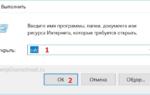 Поиск и открытие «Калькулятора» в Windows 10
Поиск и открытие «Калькулятора» в Windows 10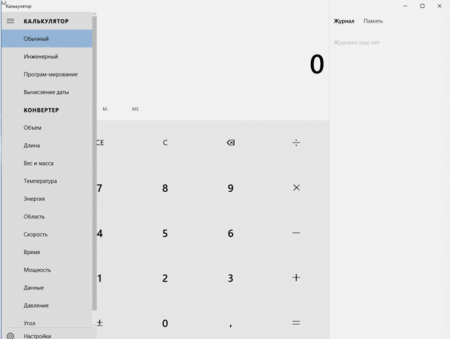 Основные режимы
Основные режимы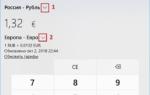 Windows 10 нет калькулятора, что делать?
Windows 10 нет калькулятора, что делать?

 Как открыть и восстановить калькулятор в Windows 10
Как открыть и восстановить калькулятор в Windows 10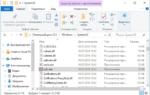 Как скачать и установить - новый калькулятор Windows 10 с функцией Всегда сверху
Как скачать и установить - новый калькулятор Windows 10 с функцией Всегда сверху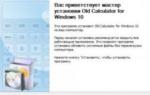 Старый, классический калькулятор для Windows 10
Старый, классический калькулятор для Windows 10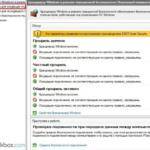 Как запретить приложению доступ в Интернет Windows 10
Как запретить приложению доступ в Интернет Windows 10